Cet article décrit comment pousser les annotations Cintoo vers Autodesk BIM 360/Autodesk Construction Cloud (ACC) en tant que Problèmes.
- Notes et Problèmes créés dans Cintoo peuvent être poussés vers BIM 360/ACC.
- Notes Privées créées dans Cintoo ne seront pas poussées vers BIM 360/ACC. Elles sont destinées uniquement à une collaboration privée au sein de Cintoo.
Autorisations : les utilisateurs avec des rôles incluant les permissions Voir les annotations et Gérer les annotations peuvent voir la page Rapport et pousser les annotations vers BIM 360/ACC.
1. Lier le projet Cintoo à un projet BIM 360/ACC.
- Dans l'onglet Rapport, sélectionnez Intégrations

- Dans Intégrations sous Autodesk, sélectionnez Lier le projet...

- Si vous n'êtes pas déjà connecté à BIM 360/ACC depuis Cintoo dans la même session, veuillez vous connecter au compte Autodesk et autoriser Cintoo à accéder aux hubs et projets.

- Une fois connecté à BIM 360/ACC, cliquez sur Lier le projet... sous Autodesk à nouveau, cela ouvrira la fenêtre suivante pour sélectionner le hub et le projet dans BIM 360/ACC :

- Une fois un projet sélectionné, il apparaîtra en haut à gauche de l'onglet Rapport , et un logo Autodesk grisé sera affiché à côté de toutes les Notes ou Problèmes Cintoo listés.

2. Pousser les Notes ou Problèmes Cintoo vers BIM 360/ACC.
- Il est possible de pousser soit Notes ou Problèmes, soit ceux créés également par d'autres membres de l'équipe Cintoo.
- Pousser des Notes et Problèmes au nom d'autres membres de l'équipe Cintoo n'est possible que si ces membres de l'équipe se sont déjà connectés à Autodesk depuis Cintoo et ont autorisé Cintoo à accéder à leurs hubs et projets, dans la même session.
- Notes et Problèmes peuvent être poussés vers BIM 360/ACC un par un ou tous à la fois.
- Pousser un par un se fait en cliquant sur l'icône Autodesk grisée associée à chaque Note ou Problème. L'icône commencera alors à clignoter jusqu'à devenir stable et colorée :

- Pousser toutes les Notes et Problèmes en même temps se fait en cliquant sur Intégrations puis en cliquant sur Lier les annotations à Nom du projet sous Autodesk.

- Pousser un par un se fait en cliquant sur l'icône Autodesk grisée associée à chaque Note ou Problème. L'icône commencera alors à clignoter jusqu'à devenir stable et colorée :
3. Accéder aux Notes et Problèmes Cintoo dans BIM 360/ACC.
Cliquer sur le logo Autodesk à côté du nom du projet BIM 360/ACC en haut à gauche de l'onglet Rapport dans Cintoo ouvre le projet BIM 360/ACC lié.
Cliquer sur le logo Autodesk coloré à côté d’une Note ou d’un Problème listé dans l'onglet Rapport dans Cintoo ouvrira le problème BIM 360/ACC associé.
Les informations suivantes incluses dans les Notes Cintoo sont mappées aux Problèmes Autodesk :
- Titre
- Description
- Propriétaire/Créateur du Problème
Les informations suivantes incluses dans les Problèmes Cintoo sont mappées aux Problèmes Autodesk :
- Titre
- Description
- Assigné À
- Date d'échéance
- Propriétaire/Créateur du Problème
- Pour que les Problèmes créés dans Cintoo soient mappés à un Problème Autodesk, la personne assignée doit s'être connectée à Autodesk et avoir autorisé Cintoo à accéder à ses hubs et projets, au cours de la même session.
- Si ce n'est pas le cas, l'assigné ne sera pas mappé à un problème Autodesk, mais tous les autres attributs le seront.
Dans les Détails du Problème Autodesk, copiez + collez le lien hypertexte contenu dans le champ Description pour ouvrir la Note ou le Problème associé dans Cintoo.
- Pour que le lien hypertexte fonctionne, un utilisateur doit être membre du projet Cintoo dans lequel la Note ou le Problème associé a été créé.

4. Modifier ou supprimer les liens de projet
Dans l'onglet Cintoo Rapport sous Intégrations, il y a une option pour modifier ou supprimer les liens de projet.
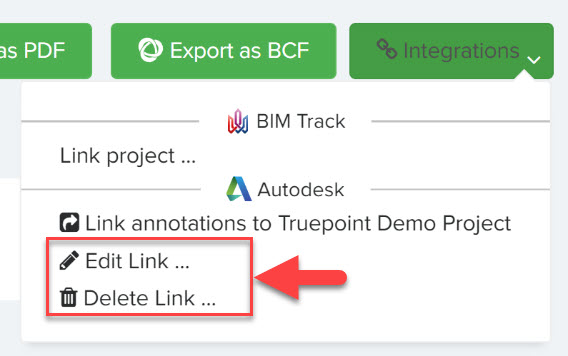
Modifier un lien changera le hub de destination et le projet dans le compte Autodesk pour de nouvelles Notes ou Problèmes à pousser. Les Notes et Problèmes déjà poussés resteront liés au hub et projet précédents dans BIM 360/ACC.
Supprimer un lien supprimera les liens vers toutes les Notes et Problèmes déjà poussés. Ils obtiendront alors une icône Autodesk grisée, et devront être poussés à nouveau vers un nouveau projet dans BIM 360/ACC.
Supprimer un lien dans Cintoo n'affecte pas les Problèmes Autodesk existants. Toutes les Notes ou Problèmes synchronisés de Cintoo vers BIM 360/ACC avant la suppression du lien existeront toujours en tant que Problèmes dans le projet Autodesk.
Cet article a-t-il été utile ?
C'est super !
Merci pour votre commentaire
Désolé ! Nous n'avons pas pu vous être utile
Merci pour votre commentaire
Commentaires envoyés
Nous apprécions vos efforts et nous allons corriger l'article